Voici comment télécharger le fichier d’installation complet de macOS Mojave (10.14), si vous avez suivi notre tutoriel pour Télécharger macOS Mojave (10.14) pour votre Mac en passant par l’App Store et que vous n’y arrivez pourtant pas. Les raisons à cela sont multiples. Il se peut que les serveurs d’Apple soient saturés (Apple System Status : vérifier les services App Store, iTunes, iCloud, Siri, Photos, iMessage…) ou bien tout simplement que votre Mac ne soit pas compatible avec macOS Mojave en ce cas l’accès au téléchargement vous sera refusé. Il est également possible que vous utilisiez auparavant une version bêta de macOS. C’est dommage… car nous savons qu’il est toutefois possible d’Installer macOS Mojave sur un Mac non compatible. Ce fichier d’installation complet de macOS Mojave doit faire plus de 6Go.
Télécharger le fichier d’installation complet de macOS Mojave (10.14) : purger le catalogue des mises à jour (solution 1)
La première chose à faire pour récupérer macOS Mojave par la voie officielle, donc depuis les serveurs d’Apple est de purger votre catalogue des mises à jour. Vous utilisiez peut-être auparavant une version bêta ou pour une autre raison lambda votre index des updates est peut-être altéré ? En ce cas lancez le Terminal depuis le Finder (Application, Utilitaires) ou depuis une recherche Spotlight via un CMD ⌘+barre d’espace (mot-clé : Terminal).
Saisissez la commande suivante ou bien pensez à la copier-coller puis la touche Entrée du clavier, et, tapez votre mot de passe administrateur à l’aveugle (il ne s’affichera pas à l’écran pour des mesure de sécurité) :
sudo softwareupdate --clear-catalog
Rebootez votre Mac et réessayez maintenant de télécharger macOS Mojave depuis le Mac App Store. Si votre problème est résolu, passez ensuite à l’installation de macOS Mojave (10.14). Le cas échéant poursuivez avec notre deuxième solution.
Télécharger le fichier d’installation complet de macOS Mojave (10.14) : macOS Mojave Patcher Tool (solution 2)
Si votre Mac ne figure pas dans la liste de compatibilité pour installer Mojave vous verrez s’afficher dans le Mac App Store la mention » Impossible de finaliser votre achat. Cette version de macOS 10.14 ne peut pas être installée sur cet ordinateur. Vous pouvez en ce cas directement suivre directement notre tutoriel Installer macOS Mojave sur un Mac non compatible ou poursuivre l’explication ici.
Il faut dans l’ordre télécharger un outil « non-officiel » macOS Mojave Patcher Tool for Unsupported Macs. Pour cela téléchargez MacOS Mojave Patcher puis allez au menu déroulant Tools puis au sous-menu « Download macOS Mojave… » vous obtiendrez ainsi au final le fichier d’installation complet.
Vous verrez ensuite s’afficher en surimpression une fenêtre. Cliquez sur « Yes » pour débuter le téléchargement. Pour l’emplacement de destination, choisissez l’emplacement officiel, le dossier Applications.
Votre téléchargement de la version officielle de macOS Mojave (10.14) est en cours (plus de 6 Go). Vous devrez ensuite créer une clé USB bootable de macOS Mojave avec cet utilitaire ou bien via notre tutoriel Créer une clé USB bootable de macOS Mojave (10.14) pour pouvoir installer Mojave.

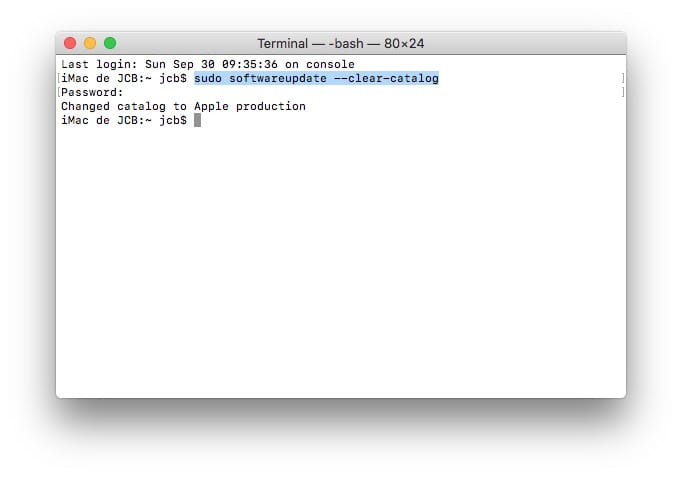


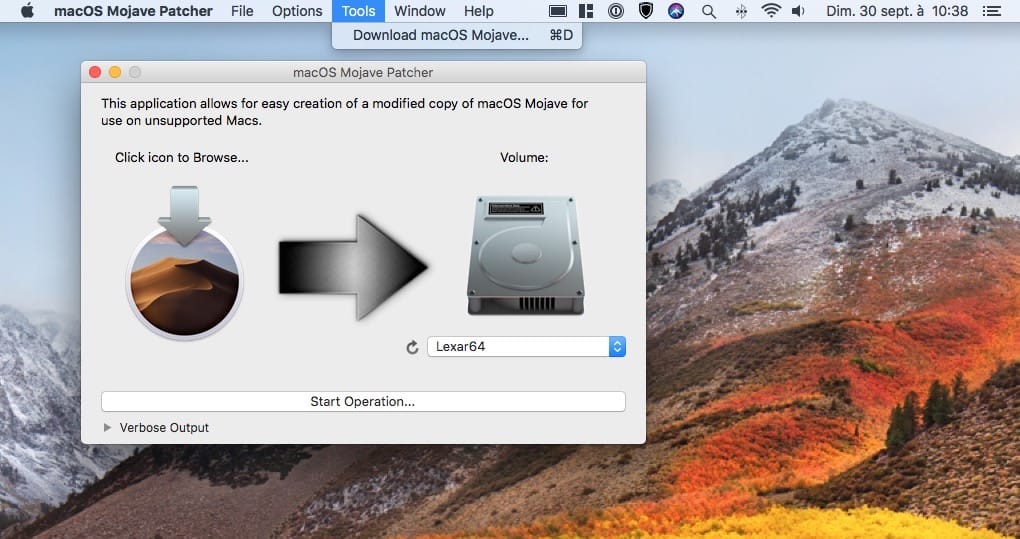
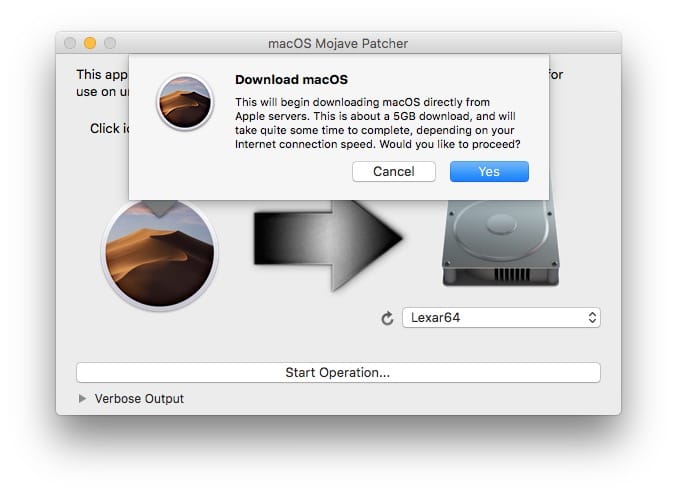
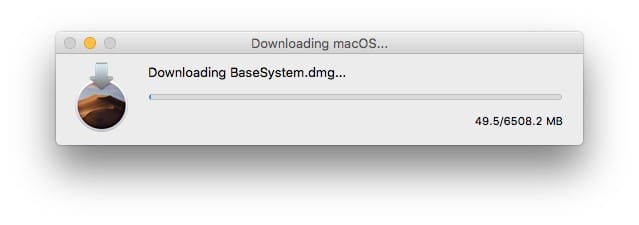
Bonjour, je n’arrive pas à trouver la version de Mojave 10.14 de + de 6go . Est ce que quelqu’un aurait le fichier ? Merci d’avance et meilleur voeux 🙂
Bonjour,
Vous pouvez suivre notre tutoriel Télécharger l’installateur complet de macOS via le Terminal (Big Sur, Catalina, Mojave, High Sierra).
Bonjour,
J’ai fait toute vos recommandations, j’ai un Imac fin 2013 sous OSX El Capitan et je n’arrive pas à trouver la mise a jour dans l’App store, ou alors il me dit qu’il n’existe pas sur le store francais.
Merci de votre aide.
Il faut d’abord aller sur une page du site d’apple qui redirigera vers la page app store
le site : https://support.apple.com/fr-fr/HT211683